Hoe koppel je een creditcard aan je OpenAI (ChatGPT) account?
Categorie: Veelgestelde vragen
In dit artikel ontdek hoe je een creditcard koppelt aan je OpenAI (ChatGPT) account. Heb je nog geen creditcard? Bekijk onderstaande opties om een creditcard aan te vragen.
1. Inloggen op OpenAI
Navigeer naar OpenAI en login met je account. Als je nog geen account hebt, klik hier om een account aan te maken.
2. Navigeren naar betaaloverzicht
Zodra je ingelogd bent, navigeer je via het submenu naar “billing” en vervolgens naar “overview”.

3. Je creditcard koppelen
- Klik op de knop “start payment plan” om een betaalmethode toe te voegen aan je account. Op dit moment is een creditcard de enigste betaalmethode die wordt ondersteund.

- Na het klikken op “start payment plan” krijg je een popup te zien. Kies hier of je een “individual” of “company” bent. In de meeste gevallen kies je voor “individual” (als je particulier of eigenaar van je bedrijf bent). Werk je voor een ander bedrijf en maak je daarvoor een account aan? Kies dan voor “company”.

- Volg vervolgens nauwkeurig de stappen in de popup die je te zien krijgt en klik op de knop “continue” om je creditcard toe te voegen aan je account.

4. Je account opladen met een eerste bedrag
- Na het koppelen van je creditcard wordt direct gevraagd om een betaling tussen de 5 en 50 dollar te verrichten. Dit bedrag wordt vervolgens op je account gezet om je verbruik mee te betalen. Later kun je meer geld op je account laden. Voor nu kun je ook prima kiezen voor 5 dollar. Vul je gewenste bedrag in en klik op “continue”.

- Je krijgt vervolgens een bevestiging te zien van je betaling. Controleer je gewenste bedrag en betalingsmethode. Klik op “confirm payment” om het bedrag direct op je account te zetten.

Je hebt nu succesvol je creditcard gekoppeld aan je account en een gewenst bedrag op je account gezet.
5. Vragen of hulp nodig?
Heb je na het lezen van dit document vragen gekregen, kom je er niet uit of wil je gewoon contact met ons? Vul dan ons contactformulier in of stel een vraag in onze community.
Dit bericht heeft nog geen reacties